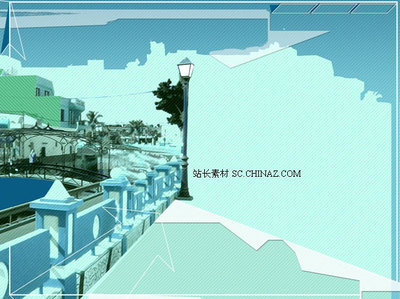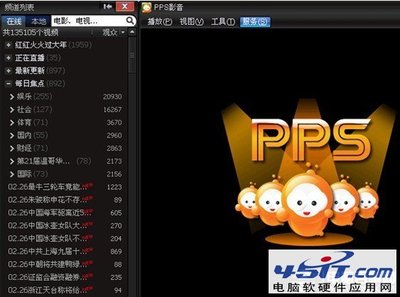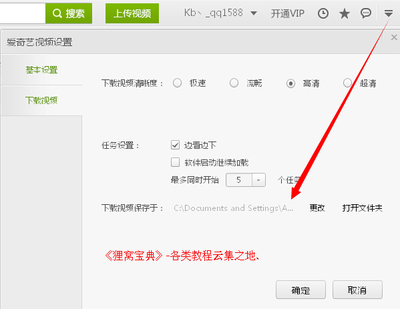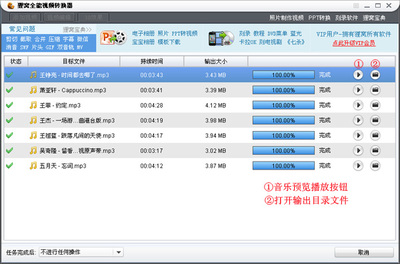如何下载优酷土豆酷656网视频转换为MP3格式
点此狸窝视频格式转换器下载
效果界面:
1.狸窝视频下载器/加速器V3.1.1.4以上版本新手使用教程
狸窝视频下载器/加速器, 本地下载利用该款软件可以下载任意视频网站flv格式视频到本地电脑,如下载土豆视频、优酷视频、新浪视频、酷6视频、56网视频、国外视频网站YouTube视频等等。通过狸窝视频加速器观看网页视频可对视频进行加速观看,对看过的视频进行整理等功能,非常方便实用简单,下面我们来看一看软件主界面,如下图所示:如何下载视频以优酷视频网站为例,我在软件浏览器地址栏中输入:www.youku.com注意右下角弹出提示“是否下载该视频”默认保存路径 D:Backup我的文档LeawoVideo Accelerator
当然你可以自由设置想要保存到哪,我这里设置保存到桌面为例吧
如何视频加速观看
以上面网页视频为例,打开了视频网页后,点击软件界面左上角“视频”选项:
2.视频转换mp3教程
flv是什么格式?它是随着FlashMX的推出发展而来的视频格式。它形成的文件极小、加载速度极快。各大知名门户的视频都采用此种格式,如土豆,优酷,YouTube等。KMPlayer、快播、暴风影音等都可以打开播放。flv转mp3,即从视频中提取音频。狸窝全能格式转换器免费中文版,最好用的格式转换器。软件支持视频格式转换成音频格式,操作也比较简便。以下分享任意格式如flv视频转换mp3教程!
flv转mp3几步操作也就可以完成了,很适合菜鸟和高手使用。看看我的图片教程就知道了。
打开转换器,先添加视频文件,单击左上角的“添加视频”按键,然后在打开的文件夹中打开需要转换的flv视频导入即可。文件可以是多个,可批量转换的。这是最近我比较喜欢看的韩剧MV,转换成mp3就能放手机上听了,上次我也试过转成amr做手机铃声呢。
熟悉下界面吧,右边是视频预览窗口,双击列表区上的某一视频,就可以播放了。如图所示。有一点点黑边,如果是视频本身带有的话,可以试下转换器的“视频编辑”剪切功能。这里是转换音频,没画面的,所以就不用剪切啦。呵呵!~
选择输出格式,即预置方案。单击预置方案右边的不倒三角,打开上拉菜单,如图所示,支持的播放设备和输出格式还是很多的哦。不废话了。这里选择常用音频一项中的MP3-MPEGLayer-3 Audio(*.mp3) ,格式下方也有中文说明的。
有没发现,当选择音频格式后,在预置方案下方的音视频质量等级选项中,视频质量一项是灰色不可编辑的,只有音频质量可以选择。一般我们选转换器默认的中等质量就欧了。
你有没有过只想要音频中的某一段如副歌部分,拿来做电脑开机音乐、手机来电铃声等。这时使用视频编辑的音频截取功能就很管用。单击主界面左上方的“视频编辑”按键就能进行编辑窗口。如图所示。在时间轴中截选某一部分就好了,也还可以在截取项下方输入精确数值来截取,可精确到0.001哦。
设置好相关后,就开始转换格式吧。单击主界面右下方的转换按键,弹出转换进程窗口,软件自动运行转换程序。等待flv转换mp3完毕,如图所示,单击文件所在行右边的“文件夹图标样式”按键,就可以打开指定文件夹,查看转换好的mp3文件了。
这个视频转换mp3教程还是很简单易懂的吧。而且狸窝转换器也很实用哦。平常喜欢看网络视频的朋友,也可以下载到电脑上,再使用转换器将下载的视频flv转成mp3、mp4、rmvb等格式视频,也有其它的用处哦。
3.合并视频文件
合并视频就是把不同格式的多个视频文件无损合并成一个视频。现在的视频文件合并工具有很多,功能各有优势,而笔者比较喜欢以下功能强大的这一款,推荐狸窝免费全能转换器,它就兼有视频剪切合并器功能的软件。而且转换器还可将合并后的视频可以任意格式导出。
安装后即可直接打开使用转换器,在初始界面上会有简单的转换操作向导,很容易上手的呢。介绍一下狸窝转换器合并视频的操作步骤,大致步骤如下:
首先添加视频文件。单击左上方的“添加视频”按键,打开浏览文件夹,找到需要合并的视频文件,选中并导入到软件上。如图所示,添加的视频格式几乎是不受限制的。准备的视频文件可以为其文件名称添加序列号,方便记住文件的先后顺序,当然也可以通过列表区下方的上移、下移按钮来调整。还有可以预览一下选中的视频文件和设置导入文件的保存目录等。
合并视频文件,其实有两种方式可以合并视频。方式一:按住键盘上的"Ctrl"键不放,鼠标单击选中需要合并的视频文件。然后鼠标右击文件,在出现的下拉菜单中选择“合并”,即可。如图所示!
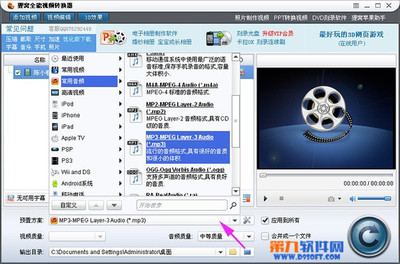
如下图所示,合并后会出现一个名为"合并1"的组合,即刚合并的文件。如果我们只想转换合并后的视频文件。那么可以将不需要转换的视频文件前面的勾勾去掉。
方式二:可以在列表区上勾选需要合并的视频文件,然后在右下方的“转换”按钮的旁边,有一个“合并成一个文件”的选项,勾选上即可。
以上是视频文件的合并,也还可以进行音频之间的合并哦。支持的音频格式很多种,如图所示,操作步骤与视频合并是一样的。
合并好后,我就选择预置方案,即输出方式。可以选择原视频的格式,也可以选择其它任意格式视频。如图所示,单击预置方案右边的小倒三角按钮,打开上拉菜单,选择相应的格式。这里选择mp4格式。
最后一步,就是转换格式并输出合并的视频文件了。单击主界面右下角的圆形“转换”按钮,软件即自动运行相关的转换程序。
如图所示,视频转换完毕!在视频文件所在行的右边有一个小三角按钮,单击一下可以打开默认播放器播放视频文件,还有一个小文件夹图标的按钮,单击可以找开指定文件夹,查看到转换好的合并1视频文件。
呵呵,知道如何合并视频文件了吧,很简单的哦!
狸窝全能视频转换器超简单合并视频教程:
狸窝软件官网链接本地下载:
狸窝全能视频转换器4.2.0.0
狸窝视频下载器V3.1.1.9
热门推荐:
如何下载优酷土豆酷656网视频转换为MP3格式
视频如何加字幕?怎样给视频加字幕?(狸窝软件图文教程)
 爱华网
爱华网